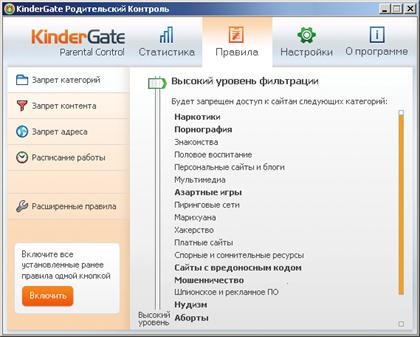1. CONTROL PARENTAL ÎN WINDOWS VISTA
Dacă utilizați un computer acasă Windows Vista, 7, puteți utiliza control parental încorporate.
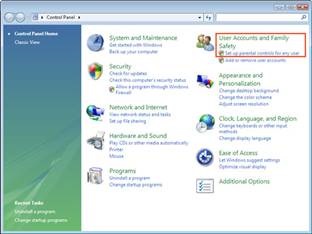
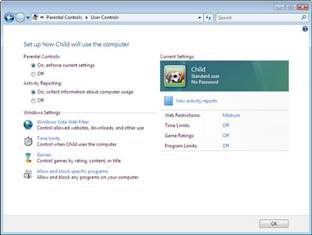
Windows Vista, 7 vă permite să controlați utilizarea calculatorului copilului în patru direcții: pentru a limita timpul de el petrece pe ecranul computerului pentru a bloca accesul la anumite site-uri și alte servicii on-line, pentru a interzice lansarea unor jocuri și programe.
În secțiunea „Restricții privind utilizarea internetului“ reguli de acces către copii la resurse online, puteți interzice, de asemenea, descărcarea de fișiere.
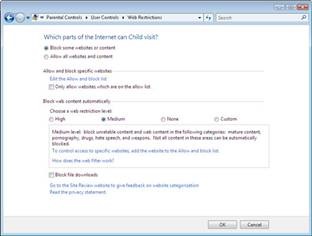
Indiferent de ceea ce este selectat fel de modul de filtrare de conținut, puteți crea lista alb-negru de site-uri, care este, pentru a determina ce resurse copilul poate sau nu poate accesa, indiferent de setările automate de filtrare.
Restricții de setare foarte ușor cu privire la utilizarea de timp de calculator. Există o grilă care arată amintește de programul școlar, în mama ei indică orele în care accesul la calculator este interzis pentru copii. Limitele sunt stabilite separat pentru zilele de lucru.
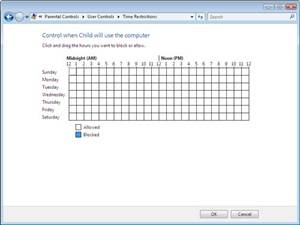
În secțiunea „Jocuri“ set limitări privind jocuri de lansare. Observăm imediat că se bazează pe această secțiune de configurare nu este necesară, deoarece unele jocuri Vista nu este percepută ca atare, luându-le pentru aplicațiile obișnuite. Același lucru se aplică limitărilor de pe listă. Teoretic, puteți specifica rating-ul de jocuri în care copilul nu poate juca, dar, în practică, un copil poate începe jocul, care nu va fi găsit în baza de date Vista.
Prin urmare, este mult mai sigur de a utiliza secțiunea „Permiteți sau blocați programe specifice“. Se afișează toate aplicațiile care sunt instalate pe computer, iar părinții pot menționa cele care sunt permise pentru a rula un copil. puteți adăuga un program la lista de manual. Această abordare este bine că copilul nu va fi capabil să ruleze, de exemplu, un joc nou, care a luat un coleg de clasa, nu-l arate la tine.
2. Controlul parental în Kaspersky Internet Security
Controlul parental pot fi adesea găsite în anexe pentru a asigura securitatea în timpul utilizării Internetului. Luați în considerare, de exemplu, modulul „Control parental“ în 7 programul Kaspersky Internet Security.
Când activați controlul parental, toți utilizatorii atribuiți profilul „copil“ și, în consecință, să stabilească limite stabilite pentru acesta în setările de program.
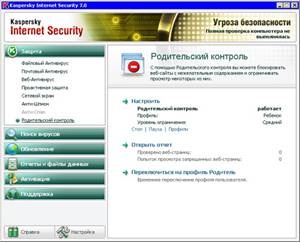
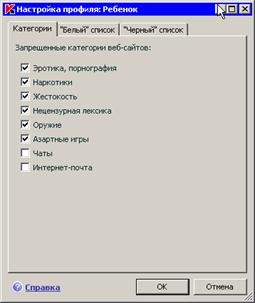
O altă posibilitate de control parental - limitarea accesului la Internet de timp. Puteți seta rata de zi cu zi a Internetului sau pentru a seta orele în care au permis utilizarea rețelei. Cu toate acestea, din păcate, nu oferă modifica aceste setări, în funcție de zilele săptămânii.
În cazul în care copilul încearcă să ajungă la o zidarii, un mesaj pe care site-ul este blocat.
Toate paginile care sunt vizitate de copil atunci când controalele parentale sunt înregistrate în raport.
3. Controlul parental Dr.Web
Modulul de control parental disponibile în „Antivirus Dr.Web», este conceput pentru a:- blocarea accesului copiilor la inacceptabil din punctul de vedere al părinților de site-uri Internet și resurse locale;
- preveni îndepărtarea accidentală sau deteriorarea datelor de pe computer.
- mass-media amovibil
- rețea locală
- Fișierele și folderele de pe computer
După instalarea antivirus de pe partea dreaptă jos, în pictograma tava de sistem Dr.Web apare. click dreapta pe ea, un meniu apare - directiona cursorul pe Control parental - setări. Programul se solicită insistent să introduceți parola (în cazul în care componenta a fost deja activat), sau atribuie unul nou.
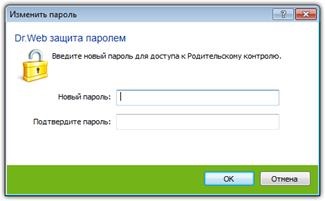
Acum, faceți clic pe adresa URL din partea de sus a filtrului. În mod implicit, acest filtru este oprit - Activează punctul activ pentru a vizita toate site-urile.
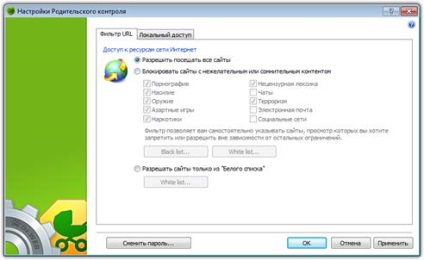
Fiecare utilizator de PC are unele fișiere și foldere confidențiale, pe care dorim să le restricționeze accesul, nu numai pentru copii, ci și vizitatori ocazionali.
Faceți clic pe fila Local de acces în cazul în care vom cere să selectați setările pentru cele trei tipuri de date: Utilizarea mass-media amovibil, transfer de date de rețea (atât locale, cât și pe Internet), Restricționarea accesului la foldere și fișiere de utilizator. În funcție de cerințele dumneavoastră aranjam „buton radio“ și faceți clic pe butonul Aplicare.
4. Controlul parental KinderGate
Controlul parental KinderGate este conceput pentru utilizatorii de acasă și instituțiile de învățământ și permite să controleze utilizarea internetului de către minori copii.
Blocarea de site-uri periculoase
Controlul parental KinderGate poate bloca o vizita de 5 milioane de site-uri asociate cu phishing, troieni, keyloggers, botnet-uri și alte programe rău intenționate conțin. Site-urile periculoase sunt completate zilnic.
Instalarea modului de acces la Internet
KinderGate Control parental vă permite să setați momentul în care copilul poate folosi Internetul. De asemenea, programul vă permite să utilizați calendarul pentru a seta modul de acces, în funcție de ziua săptămânii.